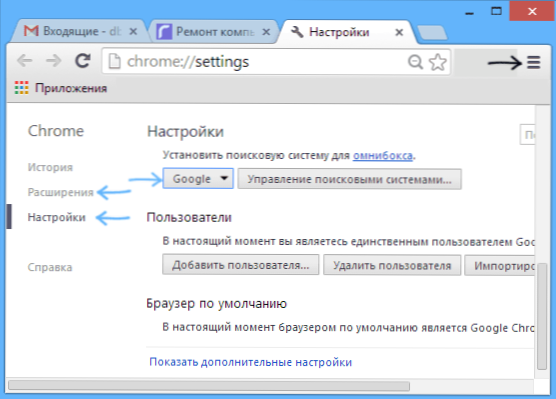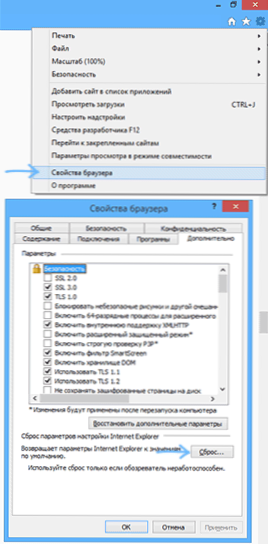Ak sa domovská stránka vášho prehliadača zmenila na vyhľadávanie potrubia, možno sa objavil panel Conduit a uprednostňujete štartovnú stránku Yandex alebo Google, potom tu je podrobný návod, ako úplne odstrániť Conduit z počítača a vrátiť požadovanú domovskú stránku.
Ak sa domovská stránka vášho prehliadača zmenila na vyhľadávanie potrubia, možno sa objavil panel Conduit a uprednostňujete štartovnú stránku Yandex alebo Google, potom tu je podrobný návod, ako úplne odstrániť Conduit z počítača a vrátiť požadovanú domovskú stránku.
Conduit Search - typ nežiaduceho softvéru (dobre, druh vyhľadávača), ktorý sa v zahraničných zdrojoch nazýva Browser Hijacker (prehliadač útočník). Tento softvér je nainštalovaný pri sťahovaní a inštalácii všetkých potrebných bezplatných programov a po inštalácii zmení úvodnú stránku, nastaví predvolené vyhľadávanie na stránku search.conduit.com a nainštaluje svoj panel v niektorých prehliadačoch. Súčasné odstránenie všetkých to nie je tak jednoduché.
Vzhľadom na skutočnosť, že Conduit nie je presne vírusom, mnoho antivírusov ho chýba, a to napriek možnej ujme užívateľa. Všetky obľúbené prehliadače - Google Chrome, Mozilla Firefox a Internet Explorer sú zraniteľné, čo sa môže stať v ľubovoľnom OS - Windows 7 a Windows 8 (dobre, v prípade XP, ak ho používate).

Odinštalovanie súboru search.conduit.com a ďalších komponentov Conduit z počítača
Ak chcete úplne odstrániť Conduit, bude to trvať niekoľko krokov. Zvážte ich podrobne.

- Najprv by ste mali odstrániť všetky programy súvisiace s vyhľadávaním Conduit z vášho počítača.Prejdite na ovládací panel, v zobrazení podľa kategórií alebo v časti "Programy a súčasti" vyberte položku "Odinštalovať program", ak ste nainštalovali zobrazenie vo forme ikon.
- V dialógovom okne Odinštalovanie alebo zmena programu odstráňte všetky komponenty Conduit, ktoré môžu byť na vašom počítači: Vyhľadávanie chrániť pomocou Conduit, Panel nástrojov Conduit, Panel s nástrojmi Chrome Conduit (urobte to, vyberte ho a kliknite na tlačidlo Odinštalovať / Zmeniť v hornej časti).
Ak nie je v zozname nainštalovaných programov nájdené niečo z uvedeného zoznamu, odstráňte tie, ktoré sú tam.
Ako odstrániť vyhľadávanie Conduit z Google Chrome, Mozilla Firefox a Internet Explorer
Potom skontrolovať skratku pre spustenie prehliadača na spustenie domovskej stránky search.conduit.com v ňom. Kliknite pravým tlačidlom na skratku, zvoľte "Properties" a pozrite sa na pole "Object" na karte Shortcut existuje len spôsob spustenia prehliadača bez určenia vyhľadávania Conduit. Ak je, musí sa odstrániť. (Ďalšou možnosťou je jednoducho odstrániť skratky a vytvoriť nové pomocou vyhľadávania prehliadača v programových súboroch).

Potom vykonajte nasledovné kroky na odstránenie panelu Conduit z prehliadača:
- V prehliadači Google Chrome prejdite na nastavenia, otvorte položku Rozšírenia a odstráňte rozšírenie Aplikácie konduktov (nemusí to byť). Potom nastavte predvolené vyhľadávanie a vykonajte príslušné zmeny v nastaveniach vyhľadávania prehliadača Google Chrome.
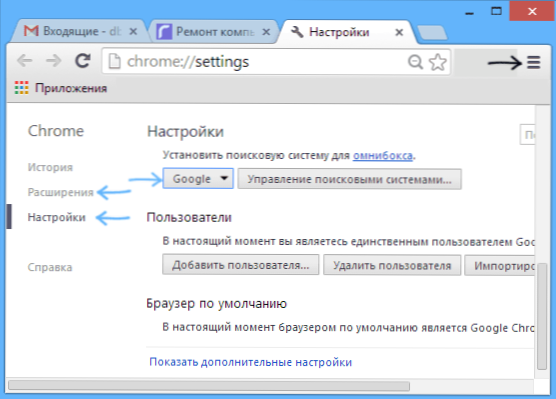
- Ak chcete odstrániť Conduit z Mozilly, postupujte takto (najlepšie najprv uložte všetky svoje záložky): prejdite do ponuky - help - informácie na riešenie problémov. Potom kliknite na tlačidlo "Obnoviť Firefox".

- V programe Internet Explorer otvorte nastavenia - vlastnosti prehliadača a na karte "Advanced" kliknite na "Reset". Pri resetovaní odstráňte aj osobné nastavenia.
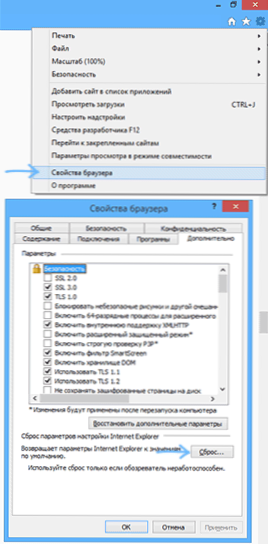
Automatické odstránenie vyhľadávania Conduit a jeho pozostatkov v registri a súboroch v počítači
Dokonca aj keď by ste po všetkıch vyššie opísanıch krokoch všetko pracovali správne a na začiatku stránky v prehliadači je to, čo potrebujete (rovnako ako v prípade, že predchádzajúce pokyny nepomohli), môžete použiť bezplatný softvér na odstránenie nežiaduceho softvéru. (Oficiálna stránka - http://www.surfright.nl/en)
Jedným z týchto programov, ktorý v takýchto prípadoch pomáha zvlášť dobre, je HitmanPro. Pracuje iba zadarmo po dobu 30 dní, ale akonáhle sa zbaví Conduit Search, môže to pomôcť. Jednoducho ju stiahnite z oficiálnych webových stránok a spustite skenovanie a potom použite bezplatnú licenciu na odstránenie všetkého, čo zostane z programu Conduit (a možno aj z niečoho iného) v systéme Windows. (na obrazovke - čistenie počítača od pozostatkov odstráneného programu po napísaní článku o tom, ako odstrániť Mobogenie).

Hitmanpro je navrhnutý tak, aby odstránil taký nežiaduci softvér, ktorý nie je vírus, ale nemusí byť veľmi užitočný, a tiež pomáha odstrániť zostávajúce časti týchto programov zo systému, registra systému Windows a iných miest.